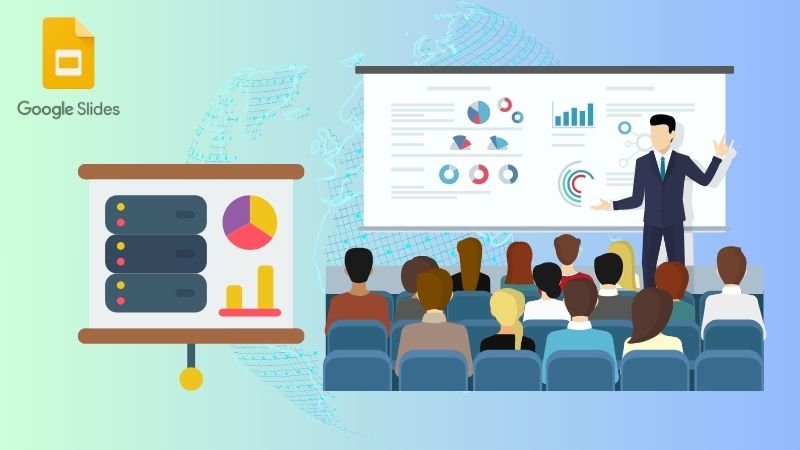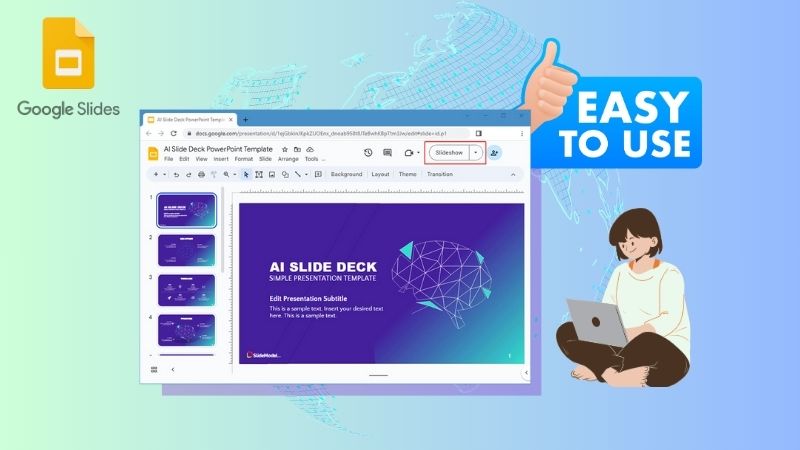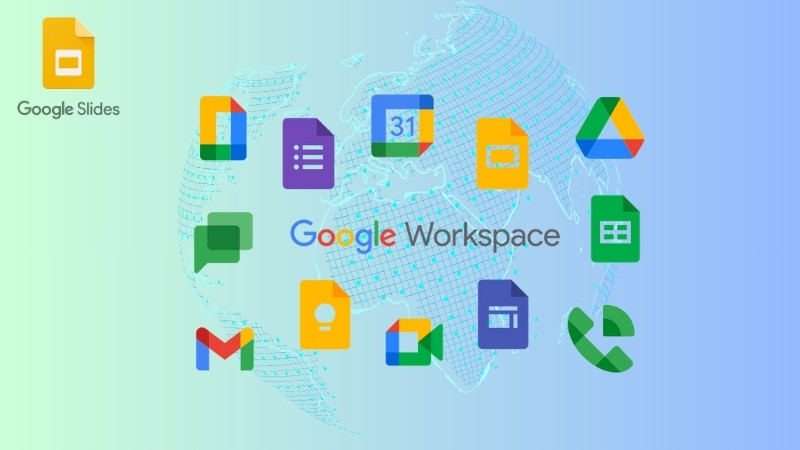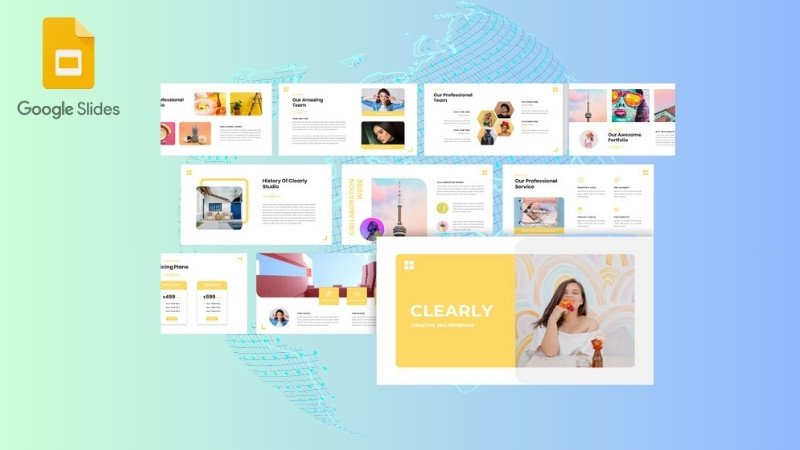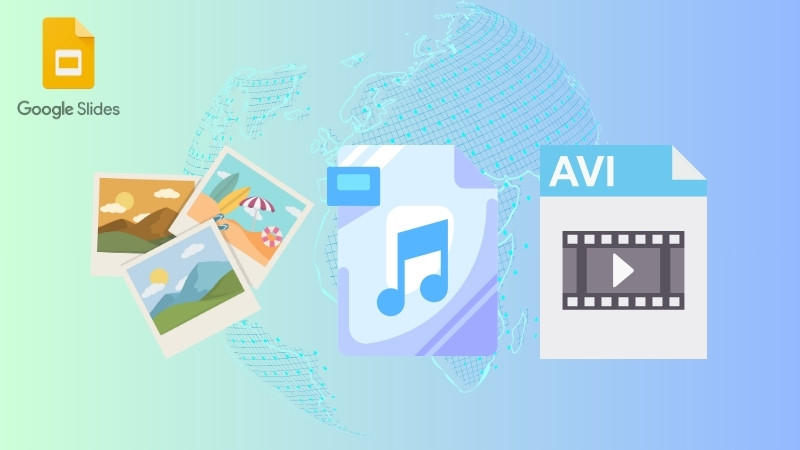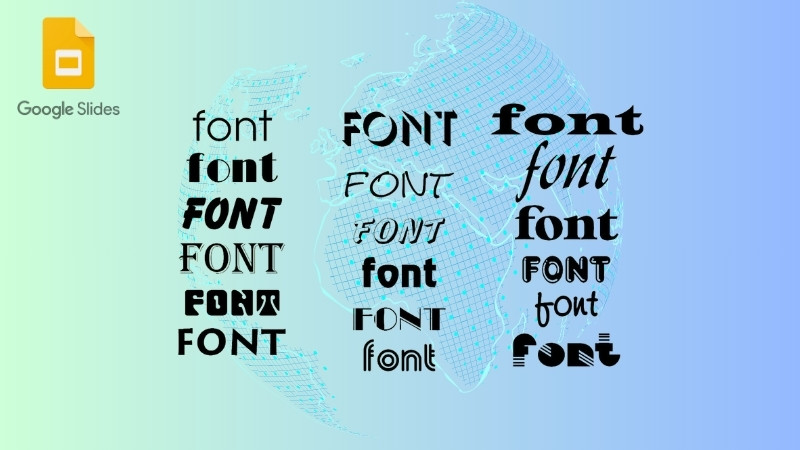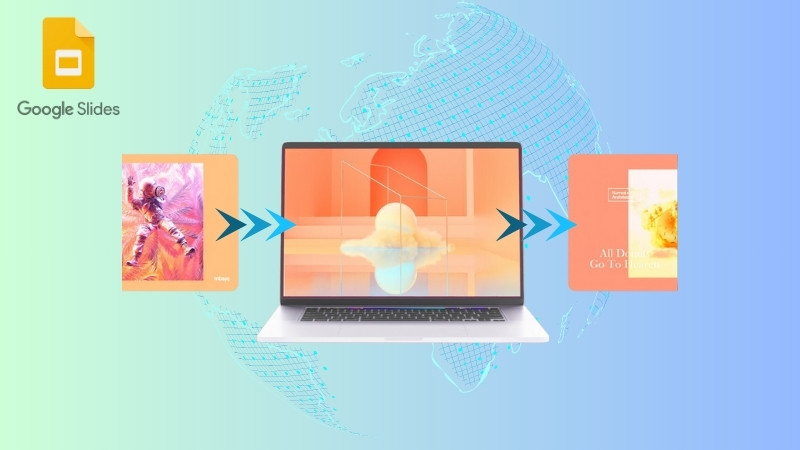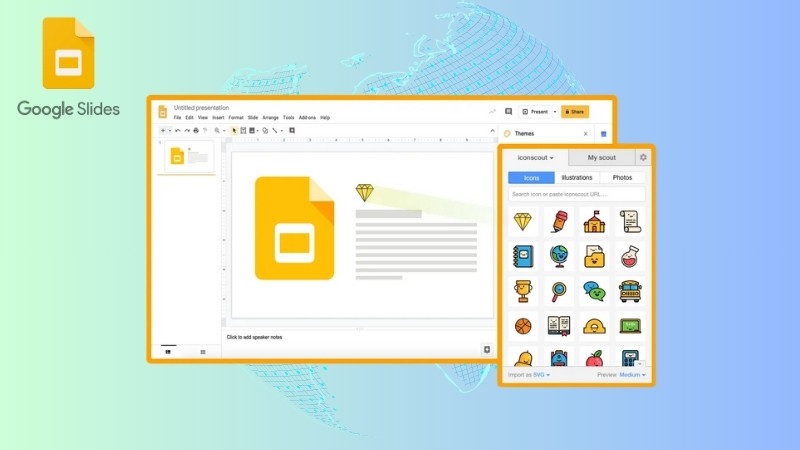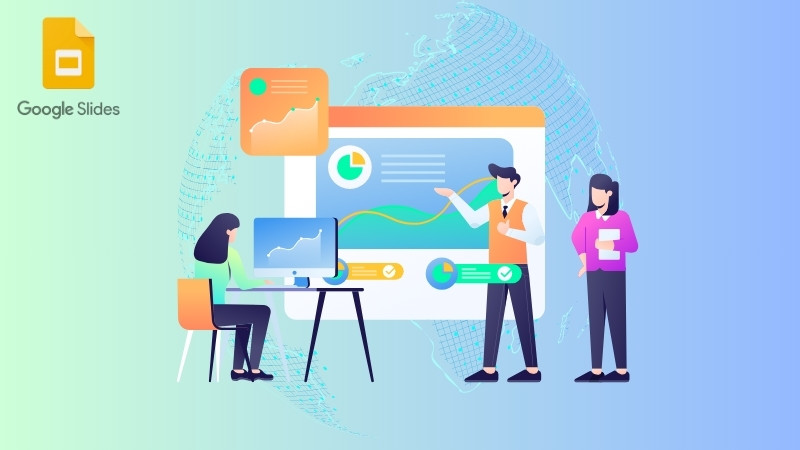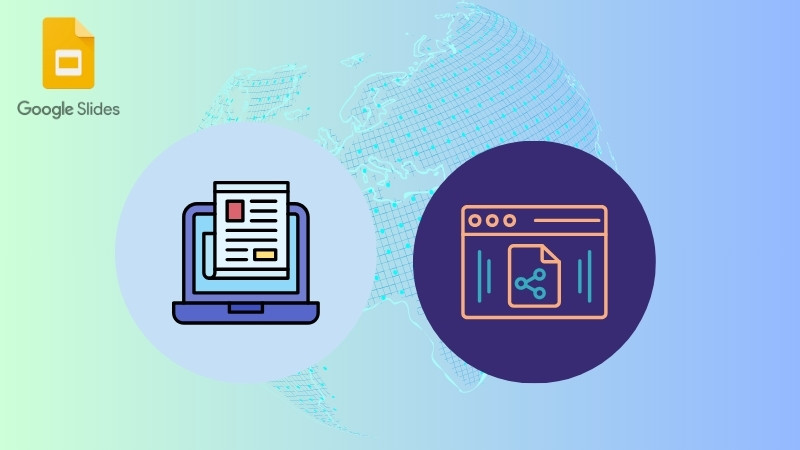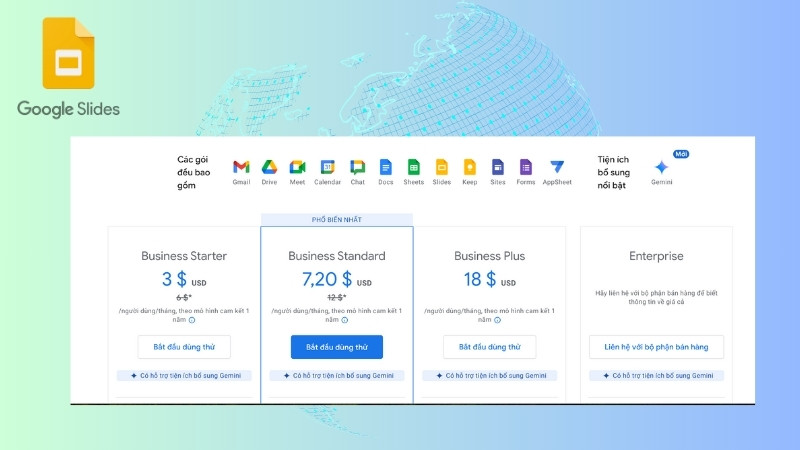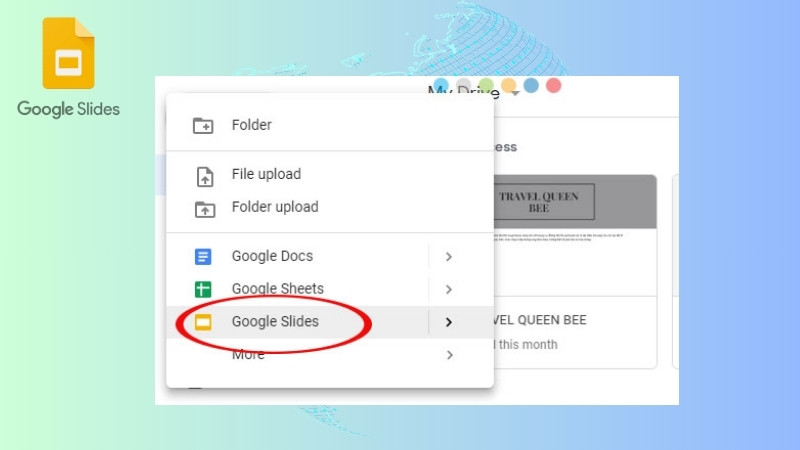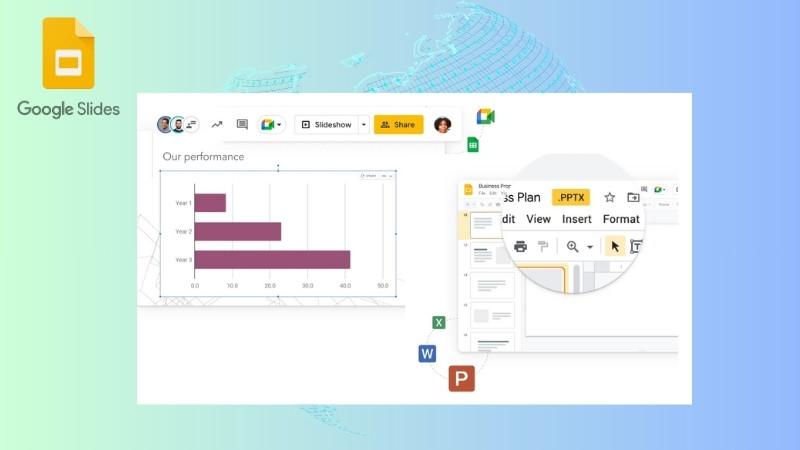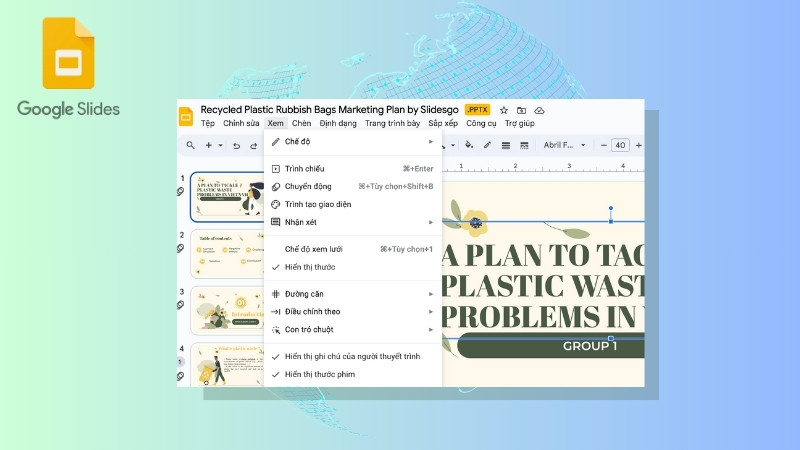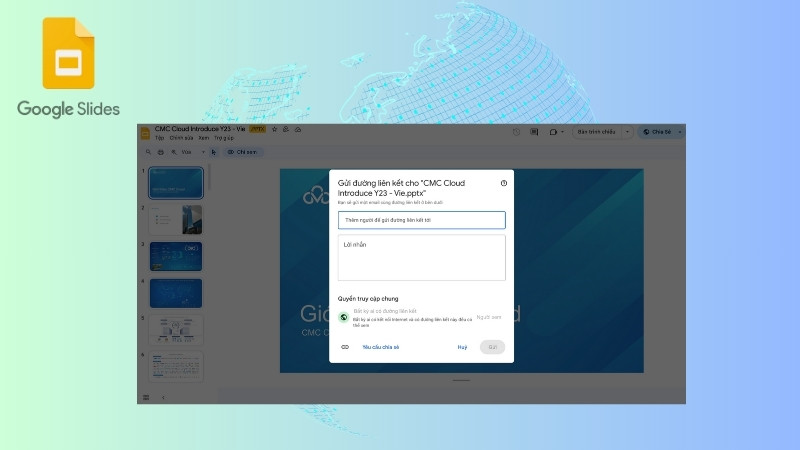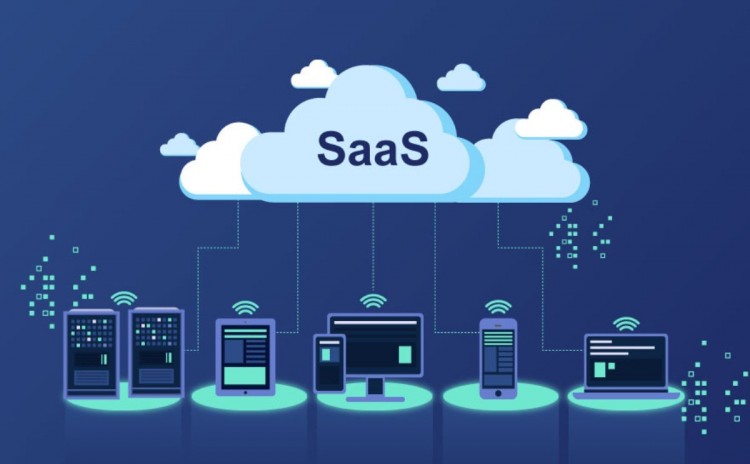Google Slides là gì?
Google Slides là phần mềm trình chiếu trực tuyến miễn phí được cung cấp bởi Google. Phần mềm này cho phép bạn tạo, chỉnh sửa và chia sẻ các bài thuyết trình một cách chuyên nghiệp và dễ dàng mọi lúc, mọi nơi.
Lợi ích khi sử dụng Google Slides
Không chỉ đơn thuần là một công cụ trình chiếu, Google Slides mang đến nhiều lợi ích vượt trội, giúp bạn nâng cao hiệu suất làm việc và tạo ra những bài thuyết trình ấn tượng.
Hoàn toàn miễn phí
Google Slides là một phần của bộ công cụ văn phòng trực tuyến Google Workspace, được cung cấp hoàn toàn miễn phí cho người dùng. Điều này mang lại sự tiết kiệm đáng kể về chi phí cho cá nhân cũng như doanh nghiệp, đặc biệt là các tổ chức nhỏ và khởi nghiệp. Theo báo cáo của Google, trong năm 2023, mỗi tháng có hơn 3 tỷ người sử dụng các ứng dụng miễn phí của Google Workspace, bao gồm cả Google Slides.
Giao diện thân thiện, dễ sử dụng
Google Slides được thiết kế với giao diện trực quan, đơn giản và dễ sử dụng. Các công cụ và tính năng được bố trí hợp lý, giúp người dùng nhanh chóng làm quen và sáng tạo các bài thuyết trình mà không cần mất quá nhiều thời gian tìm hiểu.
Tính năng cộng tác mạnh mẽ, làm việc nhóm hiệu quả
Google Slides nổi bật với tính năng cộng tác mạnh mẽ, hỗ trợ thực hiện công việc nhóm hiệu quả hơn so với phần mềm thuyết trình PowerPoint truyền thống. Mọi thành viên trong nhóm đều có thể truy cập và đóng góp vào bài thuyết trình bất cứ lúc nào, từ bất kỳ đâu, chỉ cần có kết nối internet.
Tính năng này giúp loại bỏ các rào cản về địa lý và thời gian, cho phép mọi người làm việc cùng nhau một cách liền mạch và đồng bộ. Từ đó nâng cao năng suất và chất lượng công việc.
Lưu trữ đám mây an toàn, truy cập mọi lúc mọi nơi
Các bài thuyết trình trên Google Slides được lưu trữ an toàn trên nền tảng đám mây Google Drive, đảm bảo tính toàn vẹn và khả năng truy cập từ nhiều thiết bị. Người dùng không cần lo lắng về việc mất dữ liệu do các sự cố phần cứng. Bất cứ khi nào có kết nối internet, bạn có thể truy cập và làm việc với bài thuyết trình từ máy tính, điện thoại hay máy tính bảng.
Tích hợp liền mạch với các công cụ khác của Google Workspace
Google Slides được tích hợp chặt chẽ với các ứng dụng khác trong bộ Google Workspace như Gmail, Google Calendar, Google Drive,… Điều này giúp tạo ra một hệ sinh thái làm việc đồng bộ, hỗ trợ người dùng quản lý các nhiệm vụ, thông tin và tài liệu một cách hiệu quả. Bạn có thể dễ dàng đặt lịch làm việc, chỉnh sửa Google Slides thông qua Google Calendar.
Khám phá các tính năng nổi bật của Google Slides
Google Slides đáp ứng tốt nhu cầu trình bày, chia sẻ và hợp tác trong nhiều lĩnh vực khác nhau. Phần mềm cung cấp nhiều tính năng giúp tạo các bài thuyết trình chuyên nghiệp, hấp dẫn và linh hoạt.
Kho mẫu thiết kế đa dạng
Google Slides hỗ trợ người dùng tối đa trong việc tạo các bài thuyết trình chuyên nghiệp bằng cách cung cấp kho mẫu thiết kế đa dạng và phong phú. Với hàng trăm mẫu slide gồm nhiều chủ đề, bố cục và phong cách khác nhau, người dùng có thể dễ dàng tìm kiếm và lựa chọn mẫu phù hợp với nhu cầu của mình. Việc sử dụng các mẫu sẵn không chỉ giúp tiết kiệm thời gian mà còn đảm bảo tính thẩm mỹ và chuyên nghiệp cho bài thuyết trình.
Chèn nội dung đa phương tiện
Google Slides mang đến khả năng truyền tải thông tin đa chiều và phong phú nhờ tính năng chèn nội dung đa phương tiện vào bài thuyết trình. Bạn có thể dễ dàng thêm hình ảnh, video, biểu đồ, âm thanh và nhiều yếu tố khác vào các slide của mình. Bài thuyết trình tăng tính trực quan và sinh động, khiến nội dung trở nên dễ hiểu và thu hút hơn.
Tùy chỉnh chủ đề và phông chữ
Ngoài việc sử dụng mẫu sẵn có, Google Slides còn cho phép người dùng tự do tùy chỉnh để tạo dấu ấn cá nhân và thể hiện phong cách riêng. Bạn có thể thay đổi chủ đề, màu sắc, phông chữ và nhiều yếu tố khác của bài thuyết trình để phù hợp với thương hiệu, mục đích sử dụng hoặc đơn giản là để thể hiện sự sáng tạo của bản thân. Tính năng tùy biến này giúp bạn tạo ra những bài thuyết trình độc đáo, ấn tượng và chuyên nghiệp hơn.
Hiệu ứng chuyển slide đẹp mắt
Google Slides cung cấp một thư viện hiệu ứng chuyển slide đa dạng và phong phú, từ các hiệu ứng cơ bản như mờ dần, trượt sang ngang đến các hiệu ứng phức tạp và ấn tượng hơn như xoay, lật, phóng to. Bạn có thể thỏa sức lựa chọn và áp dụng các hiệu ứng này để tạo điểm nhấn cho các slide quan trọng trong bài thuyết trình.
Công cụ vẽ và hình dạng
Google Slides cung cấp một bộ công cụ vẽ và hình dạng đa dạng, cho phép bạn thỏa sức sáng tạo và cá nhân hóa bài thuyết trình. Bạn có thể vẽ trực tiếp trên slide, tạo các hình dạng cơ bản như hình chữ nhật, hình tròn, mũi tên, hoặc thậm chí là các biểu đồ phức tạp để minh họa dữ liệu.
Ngoài ra, bạn còn có thể thêm các chi tiết minh họa sinh động, biểu tượng và hình ảnh để làm nổi bật nội dung và thu hút sự chú ý của khán giả. Với những công cụ này, Google Slides giúp bạn biến những ý tưởng trừu tượng thành hình ảnh trực quan, dễ hiểu và hấp dẫn.
Tính năng trình chiếu linh hoạt
Google Slides mang đến sự linh hoạt tối đa trong việc trình chiếu, đáp ứng mọi nhu cầu của bạn.
- Chế độ toàn màn hình: Phóng to bài thuyết trình để lấp đầy toàn bộ màn hình, giúp tập trung vào nội dung và tạo trải nghiệm xem tốt nhất cho khán giả.
- Trình chiếu trực tuyến: Tạo liên kết để chia sẻ bài thuyết trình, cho phép người khác xem từ xa thông qua trình duyệt web, không cần cài đặt phần mềm.
- Chế độ diễn giả: Cung cấp màn hình riêng cho người thuyết trình, hiển thị slide hiện tại, slide tiếp theo và ghi chú, hỗ trợ kiểm soát bài thuyết trình hiệu quả hơn.
Xuất bản và chia sẻ dễ dàng
Bạn có thể xuất bản bài thuyết trình dưới nhiều định dạng khác nhau như PDF, PowerPoint hoặc thậm chí là một trang web độc lập. Việc chia sẻ cũng trở nên đơn giản hơn bao giờ hết thông qua liên kết hoặc lời mời cộng tác trực tiếp, tạo điều kiện thuận lợi cho công việc nhóm.
Giá thành sử dụng Google Slides
Google Slides cho phép sử dụng hoàn toàn miễn phí. Bạn chỉ cần có một tài khoản Google để truy cập và sử dụng tất cả các tính năng cơ bản của Google Slides mà không mất bất kỳ chi phí nào.
Tuy nhiên, nếu bạn cần thêm dung lượng lưu trữ trên Google Drive để lưu trữ các bài thuyết trình lớn hoặc các tệp tin khác, bạn có thể cân nhắc nâng cấp lên gói có trả phí của Google Workspace:
- Business Starter (3$/tháng): Phù hợp cho doanh nghiệp nhỏ, cung cấp email chuyên nghiệp, 30GB lưu trữ và họp video cho tối đa 100 người.
- Business Standard (7.2$/tháng): Nâng cấp dung lượng lưu trữ lên 2TB, cho phép tổ chức các cuộc họp video lớn hơn với 150 người và hỗ trợ ghi lại cuộc họp.
- Business Plus (18$/tháng): Cung cấp dung lượng lưu trữ lớn 5TB, đáp ứng nhu cầu họp video lên đến 250 người và cung cấp báo cáo chuyên sâu về hoạt động.
- Enterprise (Liên hệ Google): Dành cho doanh nghiệp lớn, cung cấp lưu trữ không giới hạn, họp video lên đến 500 người và các tính năng bảo mật nâng cao. Liên hệ Google để biết thêm chi tiết.
Hướng dẫn sử dụng Google Slides
Dễ sử dụng, nhiều tính năng và cộng tác dễ dàng, hãy cùng khám phá cách sử dụng Google Slides qua những hướng dẫn chi tiết dưới đây.
Tạo bài thuyết trình mới
Để tạo bài thuyết trình mới trong Google Slides, bạn thực hiện theo 1 trong 2 cách sau:
Cách 1: Từ Google Drive
- Truy cập Google Drive của bạn.
- Nhấn vào nút “Mới” (New) ở góc trên bên trái.
- Chọn “Google Slides” -> “Bản trình bày trống” (Blank presentation) hoặc chọn một mẫu có sẵn.
Cách 2: Truy cập trực tiếp
- Mở trình duyệt web và truy cập vào trang chủ Google Slides: https://slides.google.com/
- Nhấn vào nút “+” để tạo một bản trình bày mới.
Chỉnh sửa bài thuyết trình
Google cung cấp nhiều tính năng giúp bạn chỉnh sửa bài thuyết trình dễ dàng như:
- Thêm slide: Nhấn vào nút “+” trên thanh công cụ hoặc nhấn Ctrl+M.
- Thêm nội dung:
- Văn bản: Nhấp vào slide và bắt đầu nhập. Bạn có thể định dạng văn bản bằng các công cụ trên thanh công cụ.
- Hình ảnh: Nhấn vào “Chèn” (Insert) -> “Hình ảnh” (Image) và chọn nguồn ảnh (từ máy tính, Google Drive, web, hoặc chụp ảnh).
- Video: Nhấn vào “Chèn” -> “Video” và dán liên kết YouTube hoặc chọn video từ Google Drive.
- Biểu đồ: Nhấn vào “Chèn” -> “Biểu đồ” và chọn loại biểu đồ phù hợp.
- Âm thanh: Nhấn vào “Chèn” -> “Âm thanh” và chọn tệp âm thanh từ Google Drive.
- Thay đổi chủ đề: Nhấn vào “Slide” -> “Thay đổi chủ đề” (Change theme) và chọn một chủ đề bạn thích.
- Tùy chỉnh giao diện: Bạn có thể thay đổi màu nền, phông chữ, kích thước chữ, v.v. bằng các công cụ trên thanh công cụ.
Trình chiếu trên Google Slides
Để thực hiện trình chiếu trên Google Slides, bạn có thể chọn một trong các tuỳ chỉnh sau:
- Trình chiếu toàn màn hình: Nhấn vào nút “Trình chiếu” (Present) ở góc trên bên phải hoặc nhấn Ctrl+F5.
- Trình chiếu từ slide hiện tại: Nhấn vào mũi tên nhỏ bên cạnh nút “Trình chiếu” và chọn “Trình chiếu từ slide hiện tại” (Present from current slide).
- Điều khiển trình chiếu: Sử dụng các phím mũi tên hoặc chuột để chuyển slide. Nhấn Esc để thoát chế độ trình chiếu.
Chia sẻ và cộng tác
Google Slides hỗ trợ tối đa khả năng cộng tác và chia sẻ thông tin. Bạn có thể sử dụng tính năng này theo hướng dẫn sau:
Chia sẻ:
- Nhấn vào nút “Chia sẻ” (Share) ở góc trên bên phải.
- Nhập địa chỉ email của người bạn muốn chia sẻ hoặc tạo liên kết chia sẻ.
- Chọn quyền truy cập cho người được chia sẻ (chỉnh sửa, nhận xét hoặc chỉ xem).
Cộng tác:
- Nhiều người có thể cùng chỉnh sửa một bài thuyết trình cùng lúc.
- Bạn sẽ thấy con trỏ và tên của người khác đang làm việc trên bài thuyết trình.
- Bạn có thể trò chuyện với họ ngay trong ứng dụng.
Với giao diện thân thiện, tính năng phong phú và khả năng cộng tác vượt trội, Google Slides xứng đáng là công cụ tạo bài thuyết trình trực tuyến miễn phí tốt nhất hiện nay. Sử dụng ngay Google Slides để biến những ý tưởng của bạn thành hiện thực, tạo ra những bài thuyết trình chuyên nghiệp và ấn tượng khi học tập và làm việc.
Xem thêm:
Google Workspace là gì? Các ứng dụng và gói dịch vụ Google Workspace
Cách sử dụng Google Calendar để quản lý công việc dành cho dân văn phòng